Вы случайно установили обновление Twitter? Теперь вы пытаетесь с этим познакомиться, но вы хотите вернуть предыдущий макет. Ну, это очень приятно, что вы чувствуете себя таким образом. Твиттер имел старый интерфейс почти семь лет. Внезапное изменение может сделать вас в замешательстве и смешиваться. Тем не менее, для чего мы здесь? Теперь вы также можете изменить Twitter на старую макет.
Быстрый ответ
Для этого вы должны воспользоваться помощью стороннего источника «Tampermonkey». Добавьте его в качестве расширения в ваш Chrome. После этого вам просто нужно получить скрипт (ссылка ниже) на вашем компьютере. Просто перезагрузите свой профиль в Твиттере, и вы увидите, что интерфейс изменился на старый макет.
Действительно, старые привычки умирают. Хотя было немного сложно использовать старый макет. Тем не менее, вы, должно быть, привыкли к этому. Попробуйте новое обновление. Если вы не можете преодолеть старый макет Twitter. Вот что вам нужно сделать!
У нас есть твоя спина. В этой статье мы продемонстрировали, как изменить Twitter Bach на старый макет. Чего ты ждешь? Прокрутить вниз!
Что изменилось и как вернуть Твиттер к его старому макету
Возможно, вам не понравился новый дизайн Twitter . Тем не менее, вы можете заметить и дать время. Это изменило интерфейс в целом. Размещение меню и панели инструментов стало намного яснее. Они уменьшили насыщение цвета с меньшим синим цветом в макете .
Следовательно, Twitter позаботился о интерфейсе, который был полон отвлекающих факторов . Если вы перейдете в глубину, вы можете заметить, что шрифт в целом изменился на веб-сайте. Навигация через сайт стала безболезненной. Все еще не убежден?
Что ж, если вы можете отпустить старый макет Twitter, то вот метод в вашем сервисе. Таким образом может помочь вам получить старый макет. У него не будет точно таких же функций. Тем не менее, вы получите то, что хотите.
Он работает только на ПК
Изменение макета Twitter не может быть сделано на смартфонах; Вы должны сделать это на своем компьютере.
Шаг № 1: Войдите в свою учетную запись Twitter и откройте свой профиль
Начните с войны в свою учетную запись в Твиттере . Поиск в Twitter в строке поиска Google . Добавьте детали и « вход » в свою учетную запись. Теперь, после входа, просмотрите свой « профиль » в нижнем левом углу экрана. Теперь перейдите к следующему шагу.
Шаг № 2: Поиск «Tampermonkey» и получить расширение
Вы можете снова отправиться в Google на своем компьютере в отдельном окне на этом шаге. Поиск расширения « Tampermonkey » или следуйте ссылка Добавьте его к своему устройству. Подождите некоторое время, пока он не будет установлен .
Шаг № 3: Установите скрипт Tampermonkey на вашем устройстве
Теперь зайдите на сайт GitHub и получите сценарий . Перейдите по ссылке, приведенной ниже, и загрузите сценарий , как показано. Добавьте ссылку по сайту, где вы загрузили расширение в « Бар каталогов ». Установите сценарий StableTamperMonkey оттуда.
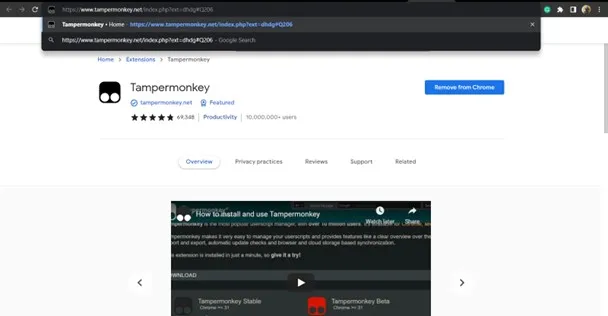
Ссылка на сценарий Tampermonkey
Скопируйте скрипт отсюда:
https://github.com/bl4cc4t/goodtwitter2/blob/master/twitter.gt2eb.user.js
Перейдите по этой ссылке, чтобы проверить процесс:
https://www.tampermonkey.net/index.php?ext=dhdg#q206
Добавьте его, пока вы добавляете расширение обезьяны. Это направит вас на установку сценария.
Шаг № 4: Возвращайтесь в Twitter и обновите свой профиль
После того, как вы добавите расширение и загрузите скрипт , вернитесь в Twitter . Теперь обновите свой профиль , нажав на значок обновления в верхнем левом углу экрана.
Вот как вы можете изменить Twitter обратно на старый макет. Если вы передумаете и хотите вернуться к новому макету, удалите расширение и скрипт Tampermonkey. Вы отправитесь в более позднюю версию.
Временное исправление
Если вы хотите изменить Twitter обратно на старый макет и хотите лишь минимальное изменение, вот более простой способ. Перейдите в Twitter -> More -> Настройки и конфиденциальность -> о Twitter. После этого отправляйтесь в «каталог». Вы получите Twitter открыть в новом окне. Нажмите «Дом» и добро пожаловать в старую макет.
Вывод
Как и ожидалось, вы хотите изменить свой макет Twitter на предыдущую версию. В Твиттере был старый макет в течение нескольких лет. Тем не менее, обновленная версия чистая и отсортирована. Тем не менее, становится трудно справиться, когда глаза привыкают к рутине.
Поэтому, пока следуйте нашему гиду и вернитесь к старому макету Twitter. Тем не менее, наш совет — временно поддерживать этот взлом и ознакомиться с новыми обновлениями. Обновление имеет гораздо больше для вас, чтобы исследовать. Чем новее, тем лучше!


